Перемикання мереж Wi-Fi швидко, за допомогою Центру керування [Порада професіонала]
Зображення: Кілліан Белл/Культ Мака
 Ми хочемо допомогти вам освоїти Центр керування, одну з найпотужніших та недостатньо використовуваних функцій на пристроях Apple. Культ MacПоради Центру керування Pro серія покаже вам, як максимально використовувати цей корисний набір інструментів на iPhone, iPad, Apple Watch та Mac.
Ми хочемо допомогти вам освоїти Центр керування, одну з найпотужніших та недостатньо використовуваних функцій на пристроях Apple. Культ MacПоради Центру керування Pro серія покаже вам, як максимально використовувати цей корисний набір інструментів на iPhone, iPad, Apple Watch та Mac.
Коли ви хочете змінити мережі Wi-Fi, вам не потрібно возитися в Системних налаштуваннях або програмі Налаштування. Відкрийте Центр керування на своєму пристрої Apple і швидко переключіться.
Ми покажемо вам, як на iPhone, iPad, Apple Watch та Mac.
Якщо ви працюєте у просторому офісі або у вас є кілька бездротових мереж у вашому домі, ви можете виявити, що кожен день перемикаєте зв’язки кілька разів. Є швидкий та ефективний спосіб це зробити.
Кнопка Wi-Fi всередині Центру керування робить більше, ніж просто вмикає та вимикає ваше з'єднання. Вам просто потрібно знати, як ним користуватися.
Швидко перемикайте мережі Wi-Fi у Центрі керування
Якщо ви використовуєте iPhone або iPad, виконайте такі дії:
- відчинено Центр управління проведіть пальцем вниз від верхнього правого кута екрана (або вгору знизу вгорі на моделях iPhone з Touch ID).
- Натисніть і утримуйте Wi-Fi, щоб розгорнути меню.
- Натисніть і утримуйте Wi-Fi ще раз, щоб переглянути список доступних бездротових з'єднань. Виберіть той, на який ви хочете перейти, і введіть мережевий пароль, якщо це необхідно.
Для отримання додаткових опцій торкніться значка Налаштування Wi-Fi… кнопку.
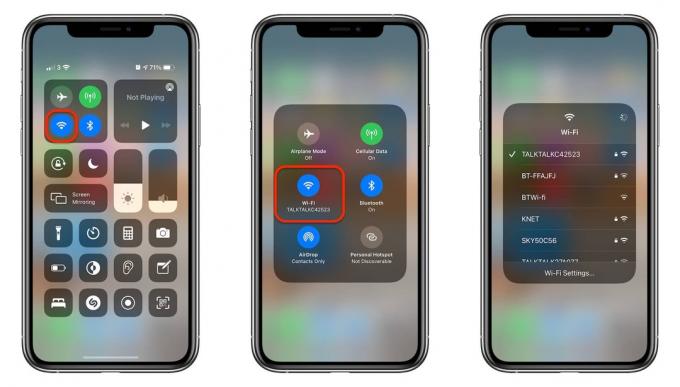
Скріншоти: Cult of Mac
На Apple Watch процес майже однаковий; проведіть пальцем вгору від циферблата, щоб відкрити Центр управління, торкніться і утримуйте Wi-Fi, а потім виберіть мережу Wi-Fi, на яку потрібно перейти.

Скріншоти: Cult of Mac
Перемикання мереж на Mac
Якщо ви використовуєте Mac, виконайте такі дії:
- Натисніть на Центр управління на панелі меню вашого Mac.
- Натисніть на своє ім'я Wi-Fi мережі.
- Виберіть мережу, до якої потрібно переключитися, і введіть її пароль, якщо це необхідно.
Для отримання додаткових опцій натисніть Налаштування мережі…

Скріншоти: Cult of Mac
Цей спосіб перемикання мереж Wi-Fi на Mac, настільки швидкий і простий, може запропонувати вам видалити мережевий індикатор з рядка меню вашого Mac для трохи чіткішого вигляду. Ось як це зробити:
- відчинено Системні налаштування і натисніть Мережа.
- Зніміть прапорець поруч Показувати стан Wi-Fi у рядку меню.
